Comodo防火墙是电脑病毒防护软件,Comodo防火墙软件拥有多种的防护模式,当病毒进入电脑开始运行的时候,软件就会开始运行把病毒隔离,然后杀死病毒。同时这款软件还可以修复一些电脑的常见问题,为用户的电脑保驾护航,提高用户计算机的安全防护水平。
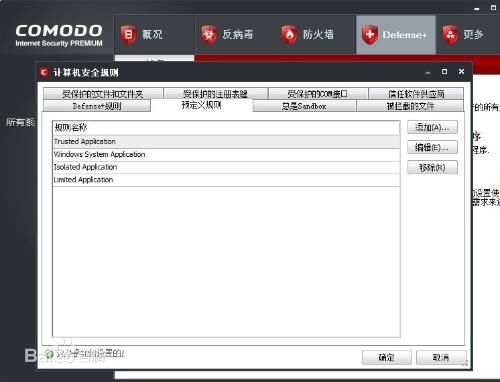
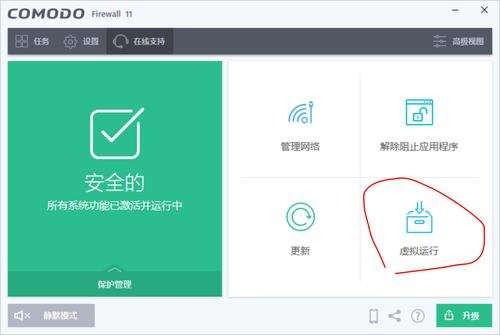
2、大量的配置选项让技术人员配置正如他们所喜欢做的
3、基于DDP安全让您能够了解并保护PC安全
4、快速掌握用户行为提供个性化保护
5、容易使用的、引人注意的图形界面
6、保证计算机安全的第一步是下载并激活一个优质的防火墙抵制入侵者。只有这种免费的防火墙软件才可以有权使用COMODO大量的PC安全应用程序列表,这也是默认拒绝式保护的关键。看看我们今天的防火墙软件,或者将COMODO互联网安全套装2011专业版升级到360度全方位保护。
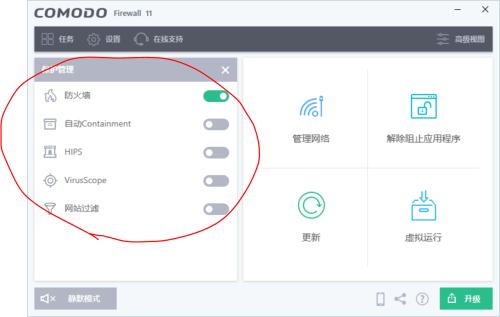
确保只有已知的PC安全应用程序在运行。
2、基于预防的安全保护
在病毒和恶意软件感染您的PC之前阻止他们,所以阻止他们并不晚。
3、自动沙箱技术
沙箱是一个针对未受信任的程序虚拟运行的环境,确保病毒和其他恶意软件完全从您的电脑中隔离。
4、个性化的提示
防火墙记住哪些软件是被允许运行并随之改变提示。
5、基于云计算的行为分析
基于云计算的行为分析系统即刻检测到零时刻差恶意软件。
6、基于云计算的白名单
可信任的发布者的基于云计算的白名单轻松地识别一个安全文件和供应商。
7、游戏模式
抑制可能干扰用户游戏体验的操作,如警报、病毒库更新或预定扫描。
8、应用控制
提供用户锁定他们的PC的能力,因此只有已知的良好的应用程序可能运行。
9、自动更新
保持目前最新保护状态。
10、精确和具体的警报系统
警报详细说明了从每个源警报级别和可能的威胁类型。
11、轻松设置
告诉免费的防火墙在安装时进行扫描并将目前的程序添加到安全列表。
12、详细摘要屏幕
轻松访问当前安全设置一览表。
13、整洁、易使用的界面
快速浏览防火墙保护的各个部分不会遗漏
14、全面的安全向导
预置的安全设置,简单的点击就能设置
15、独一无二的COMODO安全列表
超过两百万个已知的PC安全文件和应用程序的列表。提供免费的防火墙保护,让安全的文件和应用程序运行。
16、“训练模式”让防火墙自动地创建允许规则
防火墙会记住您的可信任的程序,以最大限度地减少警报。
17、60天免费使用GeekBuddy远程在线PC支持
在安装完COMODO产品后,只要点下GeekBuddy的图标,就可以让Geek远程修复任何你面临的PC问题,包括计算机排错,打印机和电子邮件设置,软件安装,ID保护设置和实时删除病毒,恶意软件。
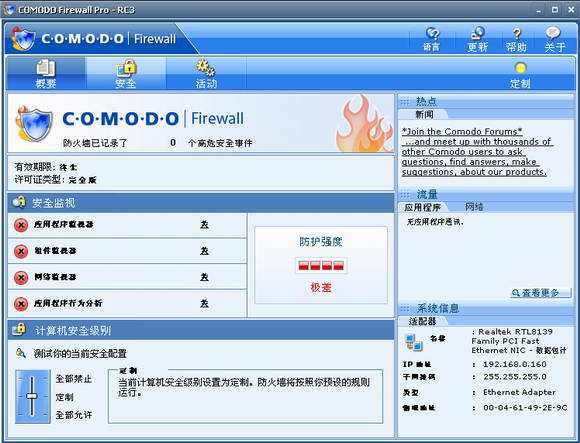
1、双击软件安装包文件。

2、软件运行,等待一会。
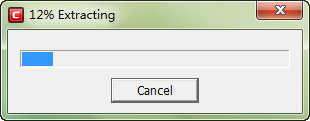
3、选择语言,中文简体。
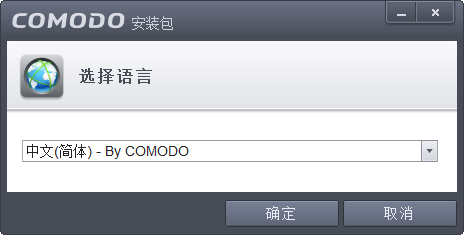
4、邮件地址和下面两项自选,单击左下方的自定义安装。
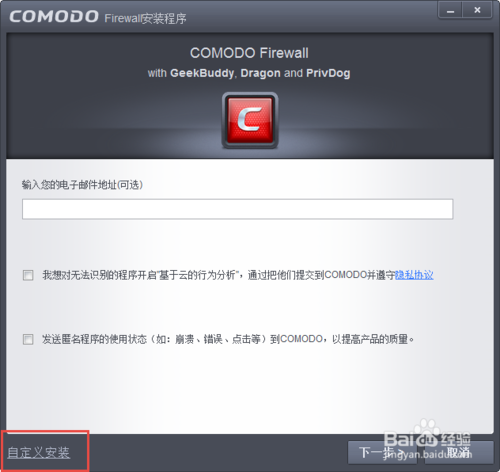
5、自主选择安装(Comodo Firewall必选,其他自由选择),切换到文件位置,选择安装位置(如安装在D盘,则将路径开头的C改为D),单击右下方的后退按钮。
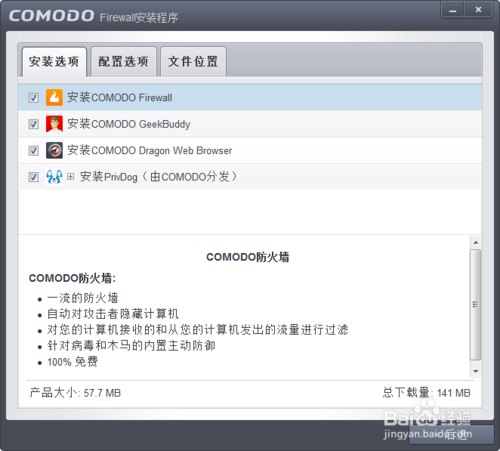
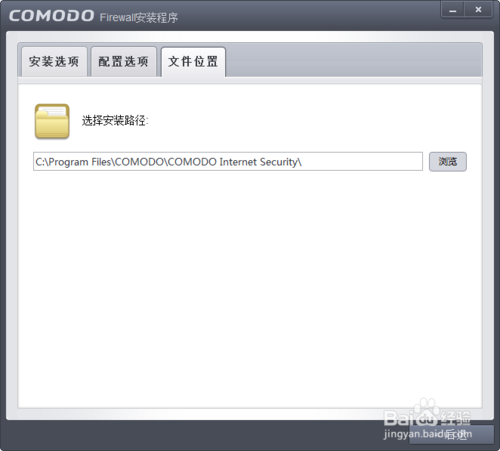
6、打钩的自由选择后后,单击同意并安装。
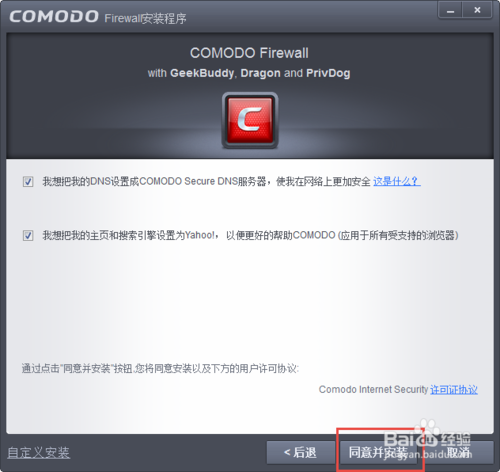
7、等待安装的完成。
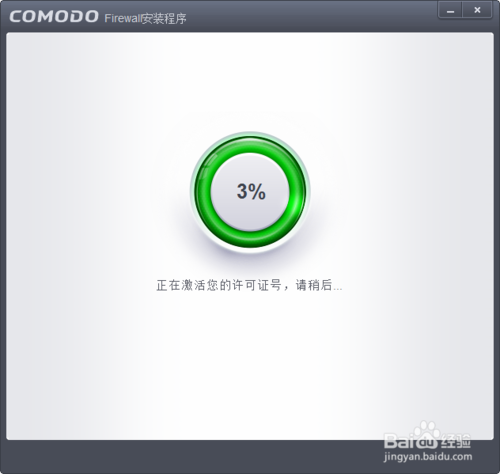
8、安装成功。
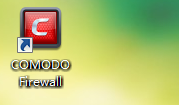
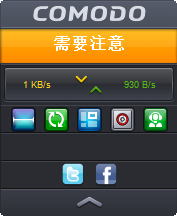
和同类软件相比,Comodo的安装绝对简单。虽然,它的安装界面也是英文的,但大家一看也就能明白。而当我们随后按照软件的提示点击几次“Next”按钮之后,便可以正式启动文件复制了。等文件复制全部完成,Comodo随后会自动打开配置向导,引导我们继续进行初始化设置
电脑重启完后你会发现它为自动启动,右下角显示一个蓝色的盾牌图标,双击它,便进入了主界面,一开始安装完后是这样的,但是你得自己去把AllowAll(允许全部)改成Custom(自定义),然后再输入你的注册码就可以了。
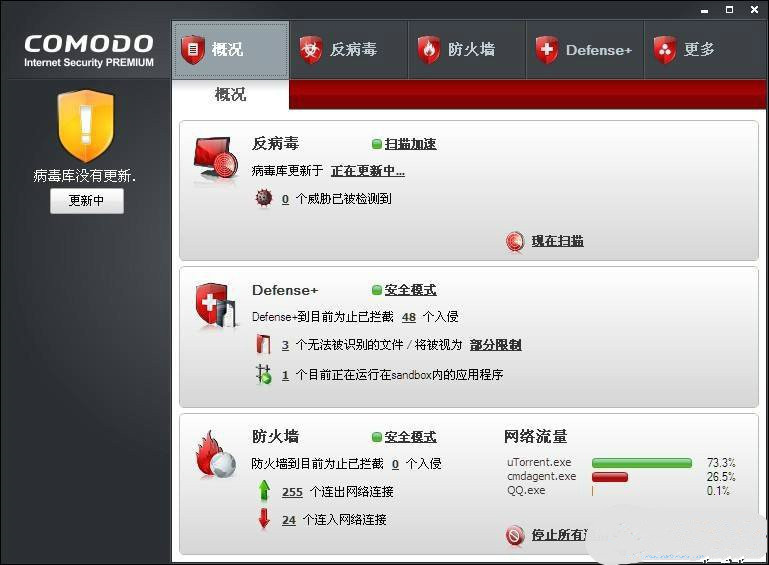
二、整体界面与使用
等电脑重启完毕,Comodo防火墙便可以正常工作了。这时,我们可以直接在系统托盘处找到Comodo图标。而双击这个图标之后,一个漂亮的蓝色主界面便出现在了我们眼前。
1.“概要”标签
Comodo的界面还是非常规整的,三大功能标签(概要、安全、活动)整齐地排列在页面上方,切换非常方便。而在“概要”标签下,Comodo会直接列出当前系统的安全级别、已拦截的安全事件、当前带宽组成以及其他安全模块的状态。这样,只要用户一打开Comodo,便能大体了解到防火墙的总体运行情况了。
2.“安全”标签
相信在刚才的电脑重启过程中,不少朋友已经看到了下面这种拦截报告。在这份报告中,Comodo不仅详细地记录了每项网络请求所使用的应用程序及远程端口号,同时还对当前的这份请求进行了一次简要安全评估。这样,根据这些信息,我们就能轻松地判断出此次访问的合法性,方便用户决策下一步操作。
不过,虽然Comodo的工作一丝不苟,但每次都要这样选择一番,也是非常麻烦的。其实,这个问题并不难解决。我们只要将平时常用的一些软件添加到Comodo“安全区域”,它们的网络访问就不会再受Comodo的检查了。在Comodo中,要实现上面的目的有好多方法。我们既可以直接在“任务”子标签下手工添加应用程序,也可以直接将某个网段设成安全网段(仅限于经常访问的网络)。当然,无论是哪种方法,设置完成之后,都可以通过下面的几个模块,对规则重新进行编辑,非常方便。
如果您感觉手工将应用程序添加到Comodo安全区域太麻烦的话,同样也可以偷个懒,点击“任务”标签下的“扫描已知的应用程序”按钮,即可让Comodo自动检索电脑上已安装的应用程序,并直接将它们设为安全程序。除了这些以外,在Comodo的“高级”子标签下,还有一些专门用于网络攻击防护的参数。不过,由于这里的参数专业化要求较高,建议对这方面不太熟悉的朋友就不要修改了。只要保持默认设置,Comodo也能为我们提供最大程度上的保障。
3.“活动”标签
和其他两个标签相比,“活动”标签所允许我们自行设置的功能最少,但它的地位,却是这几个标签中最为重要的。原来,“活动”标签的作用就是自动记录下所有违规的网络请求,并根据它们的行为,评定出基准危害级别,以供我们曰后检查。
随着版本发展,中国comodo官方放出的安装包里加了广告.雅虎的广告,只要是选了三项中的任意两项,那么浏览器主页必然会改为雅虎搜索引擎.然后不改注册表就改不回来.同时,comodo防火墙最新版本还不能适用win8。
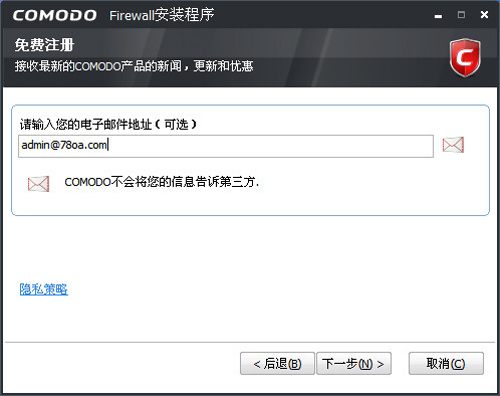
在应用程序规则选项下,点击底部向上箭头,菜单中点击选择“添加”
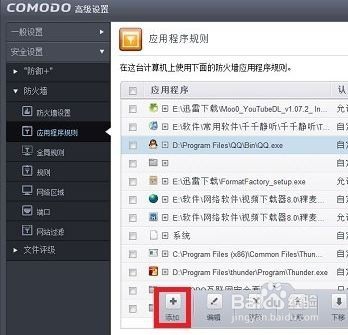
在COMODO应用程序规则界面,会有两个选项:
A、使用规则
B、使用自定义规则
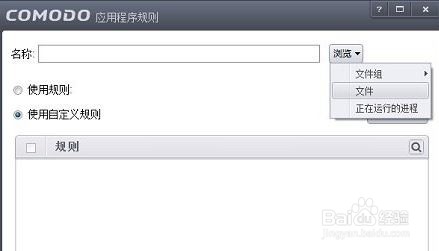
点击“浏览”,会出现三个选项
1、文件组:将程序分成若干个类别,对同类别程序进行统一规则设置
2、文件:对单个程序进行设置
3、正在运行的进程:浏览正在运行的程序,对相关进程进行HIPS规则设置
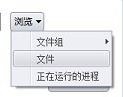
接下来的是使用规则:
这是COMODO防火墙,将程序进行不同的分类,相关程序采用相同的规则
1、网页浏览器:计算机上浏览器的设置方式
2、邮件客户端:计算机上安装的邮件客户端的设置方式
3、Ftp客户端:计算机Ftp客户端设置方式
4、允许的程序:用户主动将程序设置成信任程序,对程序完全放行,如,允许程序安装运行,或者访问网络
5、被拦截的程序:就是用户不信任该程序,不允许程序运行或者访问网络
6、只允许外连:允许程序对外建立TCP连接或者发送UDP包,一般用于下载软件的设置,这样设置后下载速度可能会变慢,或者别人无法从用户电脑下载
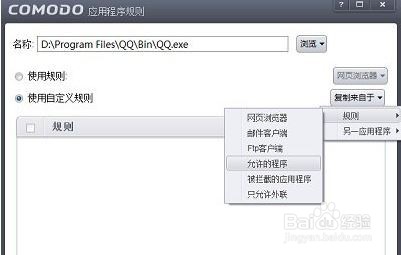
二、使用自定义规则
完全按照类别或者相关程序的规则,设置相关程序的HIPS规则
1、规则:同使用规则
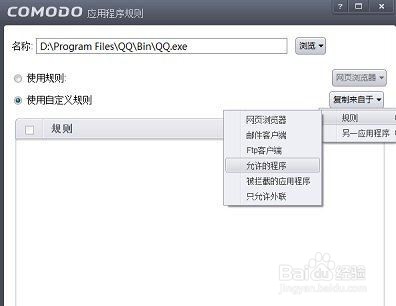
2、另一应用程序:完全复制相关程序的HIPS规则,应用于用户正在设置的程序
3、为程序设定好相关规则后,点击底部确定,退出设置界面即可!
拨号上网、外网用户(无线网络未测试),局域网用户请参照抓抓局域网规则。
2、规则特点:
1) 全局阻止未经允许的连入请求,开放p2p端口,阻止本机危险端口访问。
2) 设置日志过滤,减少不必要的入侵拦截提示。
3) 内置常用系统进程规则,添加常用预设规则,方便直接套用。
3、规则导入说明:
导入规则之前请先将D+等级设为禁用。
1) 注册表方式导入:双击comodofw.reg导入,默认导入到配置管理中的第一个规则,不影响原有D+规则。
2) 导入配置文件:该方法仅适用于完全禁用D+的用户。在我的配置管理中选择导入...找到comodofw.cfg确定,为规则命名并激活。
3) 规则导入后需要自行添加p2p程序开放端口。以迅雷为例,在迅雷配置bt端口设置中可以查看TCP、UDP端口,将查看到的端口对应添加到COMODO防火墙——我的端口组——P2P TCP端口和P2P UDP端口下。
4、预设规则说明:
网页浏览器:浏览器IE、FireFox、Opera等套用此规则。
对于普通入门用户而言,只需知道一点,官方自带沙盘规则+云检测文件安全度,对于不是特别值得信任的文件,一律判为未知后自动入沙,对于日常防御,已经够了,官方敢于推出这样的规则,背后肯定是做了大量实测所敲定的安全与易用的最佳平衡点。要求不高的人,直接默认就可以了。如果需要强化,对于没多少时间进行细致设置与管理的人来说,尽可能简单、有效、粗暴,是入门级设定的较佳选择。本文介绍的三板斧设置法,就是这种思路:病毒无非来自网络与U盘,当前危害较大的是勒索类病毒,在默认规则上强化一下,尽可能不影响日常应用,就ok。
第一板斧,强化入口防御,补沙盘遗漏。
如果官方误判,比如白加黑类,或者用户一时误操作,自己加白,怎么办?按照“病毒来自网络”,常规设置下,会被下载到“下载目录“临时目录”“我的文档”等C:\Users路径之下,只需加上一条沙盘规则,就可以将“不是用户自己主动下载使用的”“不请自来的程序”“给以杀灭”:
打开自动沙盘规则,添加一条新规则,操作选“阻止”,选项勾选“隔离”,来源选“互联网”:
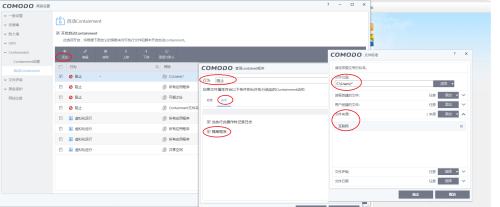
这条规则一加,凡是网上来的,保存于C:\Users路径之下的“所有应用程序”,按照设定,都被阻止和删除。
解释一下,沙盘规则设定,最有用的是位置、来源、信誉、操作,这四项。上面这条规则的意思就是:来源于互联网,保存于C:\Users路径之下,所有可信或不可信的可执行文件,将被阻止运行+隔离(移动到隔离区,相当于删除)。这条规则一加,管你是浏览器、电子邮件、聊天程序还是系统程序,只要它从网上下载来保存在C:\Users路径下,执行就被“杀灭”。
关于这里面的规则究竟应该怎么设置,请参考官方说明:https://help.comodo.com/topic-72 ... -Sandbox-Rules.html
个人初步尝试,位置选“浏览器“或“解压缩工具”之类,或者“进程创建的文件“选“浏览器“之类,没什么用。最简单直接,就是如上面示例所示,指定位置最有用。
注意:该条规则把C:\Users路径下,凡是新来于网络的程序文件,全部当作有害文件给予拦截和删除,虽然对防治网络来的病毒、木马、流氓推广,有强力作用,但同时也连带你需要用的合法文件,所以你要进行在线安装,或者某些程序联网升级,你需要临时关闭该规则。如果你从网上下载需要的程序来进行安装,一般来说,你只要把它移到非系统盘上,双击安装就可以了——如果它可信,自动顺利安装;如果不可信,会被入沙,就跑沙看看;如果它耍流氓,安装时后台联网下载其它软件来安装,会被该条规则拦截。
最后注意下,新添规则后,最好重启一下,否则可能会有“抽风现象“,不知道是不是bug。
附加一点,一切按规则操作,有效性在于设定。比如说,电子邮件程序、聊天工具,一般安装时会把其下载目录设置在“我的文档内”,那么该条规则就有用,如果你把下载目录改到别的地方,这条规则就管不到。
附加说明:对于流氓软件,后台推广安装的,一般会下载安装文件到*\AppData\Local\Temp\*或*\AppData\Roaming\*里,这些都在C:\Users路径下,这一条可以防御;有少数流氓会下载安装包到C:\ProgramData\*里,如果觉得必要,就补上一条。普通手段的耍流氓、后台安装,可能这样就行了,太复杂和狡诈一点比如搜狗,可能还不行,有兴趣的自己开HIPS或相关监测软件更重测试,看它的拦截点在哪里,补上相应规则,可能才能制服。具体可参考网上关于搜狗耍流氓的分析。
自动沙盘策略,其实就是入口防御,有云验证+未知文件自动入沙,病毒入口被有效拦截,正常情况下,几乎就断了后续问题。以前需要无数条HIPS规则做详细防御的,现在用自动入沙防御法,简单就搞定了。这就是现在HIPS处于闲置状态,自动沙盘主打的原因。一般来说,穿破沙盘的病毒基本上很难遇到,用自动沙盘防御,足以满足普通人的基本防毒需求了,唯一的漏洞,就是误判、加白带来的隐患问题,对于新手来讲,不是特别清楚可信的程序,不要随便加白出沙,就让它在沙盘里跑,跑不起来就扔了,别勉强用,那么你的中毒风险是很低的,无须去纠结出沙后搞流氓与搞破坏的问题。
沙盘主打入口防御的思想是这样:假设你的系统是官方正版,是可靠的,干净的,安装官方来源的comodo后,面临的威胁,只有外来的病毒及恶意程序,它们基本上是能够被识别的——与正规大厂出品的可信程序比,这些数量庞大、体积渺小、没有合法签名的程序,很容易被云端的文件验证机制判别为未知(虽然其中有极少数非恶程序),把未知程序入沙隔离,也就把病毒与恶意程序隔离在外,伤害不到本机。进入沙盘还能作怪搞事的东东是极少的。所以自动入沙机制,基本上就已封住了病毒入侵作怪的道路。既然毒都进不来,后续的一切考虑都是多余。【如果本机不干净,已经存在可疑文件,也没有关系,会被毛豆的文件验证机制判为未知,一般还是会被自动入沙】
第二板斧,强化数据保护。
这个可以分作两块进行强化。首先是沙盘方面,出于防盗设置,可以添加保护数据,对入沙程序“隐身”,凡是入了沙的程序,对这些文件不可读取,相当于不存在。(设置操作如下,打开所示位置,添加你要强化防盗的数据):
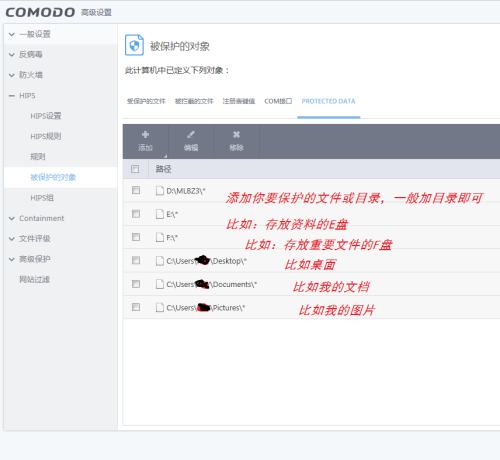
如果你有一些贵重的资料,比如你辛苦做的文档、设计的图片、收集的资料等,出于慎重考虑,可以再加一把锁——开启HIPS,做文件保护规则,指定授权程序才可以改写。即使恶意程序被误加白,或者白加黑形式被当作合法程序,如果它有删除或加密文件的恶意行为,还有这道补漏措施挡着。具体操作,为了简便易用和保持界面整洁,使用分组引用的办法进行处理。
首先,分组,新建一个文件保护组,再建一个授权改动的程序组,名字自己取,例如:
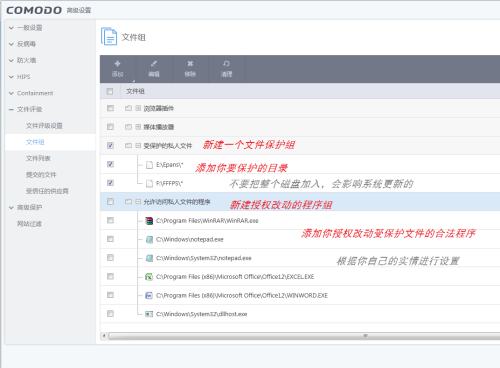
要让需要保护的文件起作用,得把它加入毛豆的监控项目里面,否则无效:
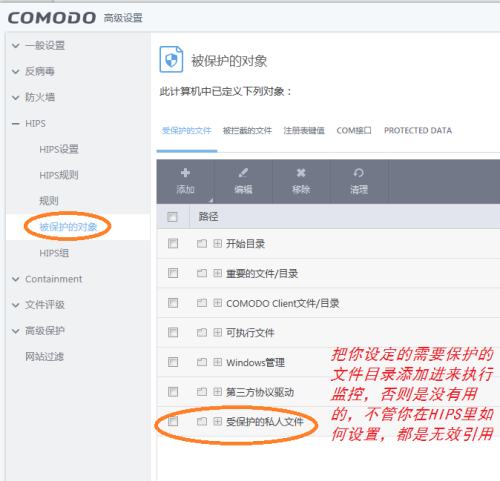
最后是HIPS里做规则,1是在全局规则引用保护文件组做阻止:
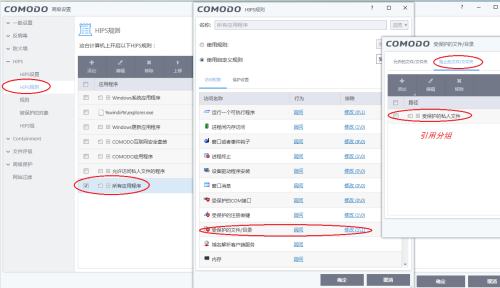
2是设定授权程序组可以改动(做排除规则):
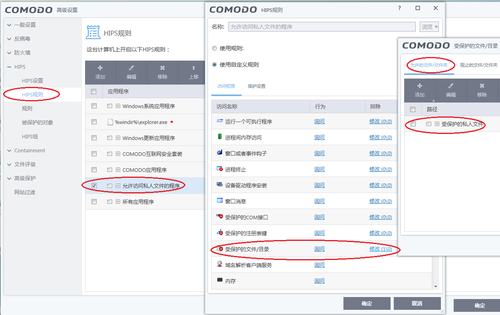
注意:由于文件保护规则,做在自带的全局规则上,按照规则优先级,位于全局规则上那些自带规则设定的高权限程序(比如windows应用程序啦,explorer啦,comodo啦)是可以“有权改动的”,一般没什么,这都是安全可靠的程序。你要实在不放心,可以另写一条规则,置顶;然后把排除规则置于它上面。最后不要忘记,开启HIPS才有用,否则上面的设置白弄啦:
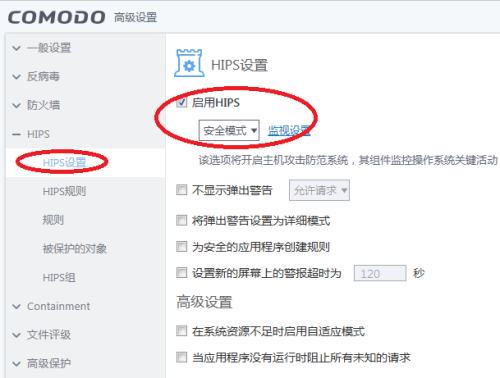
一般入门级使用,像这样简单强化下,就可以啦,这样设置,与默认几乎没区别,基本不影响日常应用(有影响大概只有安装一些不可靠程序时,会有弹窗,介意可临时关闭HIPS)。太复杂的设置,或更进阶的应用,留给高需求者自己打磨。开启HIPS,最大的好处,是强化了毛豆的自保——很明显,自带规则设有自保措施:禁止非法程序侵入毛豆内存及结束毛豆进程。至于不开启HIPS是否就自保能力够呛,有兴趣的自己测试,按照常理推测,应该不至于这么窝囊。默认设置不开启HIPS,意思很明显,常规病毒防御,自动沙盘就拦下了,无须用到HIPS。一般人开启它,简单实用就此处所示,做上重要资料的保护规则即可,大不了再在全局规则上加一条保护IE主页的规则(*\Software\Microsoft\Internet Explorer\Main\Start Page)以防止个别流氓安装时修改主页。其它那些牵一发而动全身,涉及大量排除及影响系统更新与软件安装的规则,对于入门用户而言,可谓得不偿失,意义不大。没有特别需要,无须考虑进阶。
进阶设置,详细规划分组,给予可信程序以合适的规则限制,防止其耍流氓,真有此方面忧虑的可以自行考虑。像com接口、设备接口之类,哪些能够有效防御流氓与病毒而又不影响正常应用或排除量较少,值得一用,需要病毒测试爱好者通过大量的实测去提取,没那功夫的就算了。除了权限规划,最有用的大概就是自保——比如说,用炒股软件之类的,给你的炒股程序做上自保,禁止非法程序修改它的内存,安装钩子到它上、乃至于禁止进程被随便结束,都能有效提高本地的防盗能力;再比如使用专用浏览器网购、网银的,给你的专用浏览器做上自保规则,禁止非法程序修改其内存、安装钩子到它上,以及非法结束其进程,本地防盗能力自然大大地提升。(做自保规则请注意添加必要的排除,一般需排除系统关键进程及comodo,实例请参考comodo自身的自保设置)【实际上有点多余,安全购物与网银,comodo有更简单使用的解决方案——点击桌面上的Comodo Secure Shopping图标就ok,无需伤神去做HIPS规则】
提醒新人:HIPS按规则流程作业,请注意规则优先顺序,一般是:排除规则在上,拦截规则在下。
第三板斧,最后一道防线,防火墙。
对于需要联网的病毒与木马来说,在它没有注入其它进程而使用傀儡联网的情况下,阻断它联网,它所做的工作,可能会在最后腰斩,算是安全防线的最后一根稻草,作用多少还有一些。勤快人,当然选择手动管理,务求“喜欢的才让它联网”;懒散一点的,不喜欢弹窗,就爱静默的就算啦,搞点“重点黑杀就行了”,比如说,你把绿色工具存放在E:\Program Files里,你只用它们,不喜欢它们去联什么网;再比如电子书;比如某些令你不爽的程序(比如QQ与迅雷等带的广告程序等),可以分个组归结,加以引用;比如某些病毒调用脚本联网等,可以引用“伪文件下载”组进行拦截:
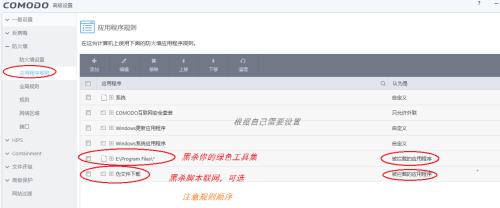
为防止误杀或引起不便,建议上图中,不要直接引用“伪文件下载”组,请新建一个“脚本文件”组来使用:
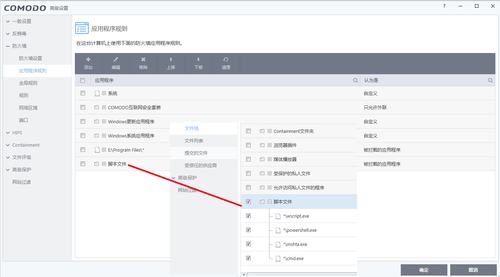
如果你是外网用户,喜欢用迅雷等P2p软件,为了保持速度,选用合适的隐身模式:
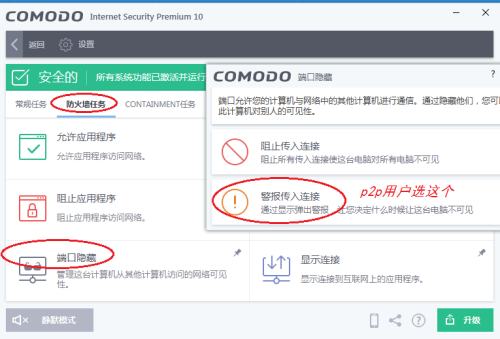
喜欢手动控制程序上网的,自己补加规则做询问模式:
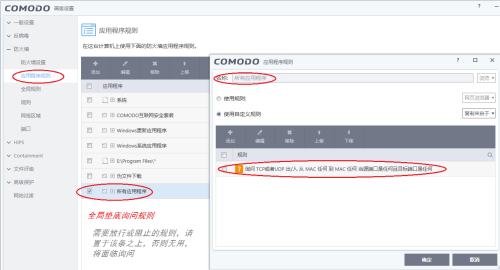
一般入门需求,就这么简单来上“三板斧”,就搞定,都可以弄,不费时间,应用起来也不伤神。要安全购物,点击桌面上的安全shopping图标,切换到虚拟隔离环境,就能放心安全地网购与网银。
有更高需求的继续折腾就是。老生常谈的经验:
1、请保持系统最新与软件最新(包括comodo在内),勤打补丁,那么你遇到bug与漏洞而被过的风险将会极大地降低;至于硬件漏洞,比如cpu或主板之类,那是硬伤,有条件就升级吧,没啥好说的。
2、物理保存才是王道,有重要资料的,请做好备份;对于公司、企业,主管资料的人,有条件就专门设置一台备份机,装Linux之类的系统,拒绝联网,拒绝无关人员随便使用,专员使用专用U盘(平时锁在抽屉里,用时由专人拿出去转倒资料,完毕就放回,觉不允许离开主机十米),要毁掉资料主机几乎不可能的(出于慎重,没事时把资料主机上的重要资料用移动磁盘、光盘、磁带之类做好备份)。
做好以上这些,基本的安全防护,是可以满足的,至于遇上高科技攻击、比如电磁炸弹、核武器,或者是声波入侵之类,啥都别说了,非人力所能抗,有需要请搬迁到地下2千米以下的矿洞里,或许能避过一劫。
防治U盘病毒,默认由自带规则入沙未知来完成。如果你要强悍一点,不给U盘病毒任何机会,请参考以下设置:
1、建个组,取名“U盘”,把你机子上的U盘盘符以文件夹的方式添加(建议至少加两个,因为一般机子都有两个以上的USB接口,万一你同时插两块U盘或更多U盘呢):
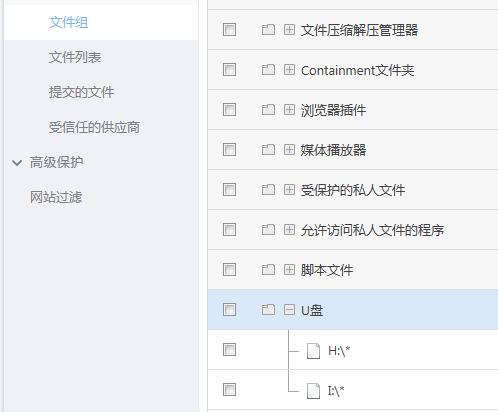
2、沙盘里做规则,文件位置引用U盘分组,操作选阻止+隔离:
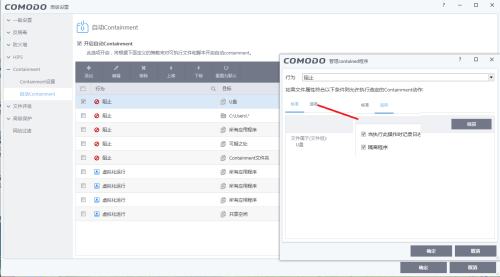
这样设置后,就比较霸道了——你随便插块U盘,只要它上面的程序一运行,立马被阻止并删掉了——这下爽了吧,如果插入的是块带毒U盘,它一自动运行,就把母体都干掉了,相当于帮助带毒U盘自动杀毒。连带的问题当然就是——禁用U盘上的任何程序,如果它不运行就没事,动就被“杀”。所以,请谨慎考虑,你要不要这么变态的设置?如果自家电脑,当然霸道最好;如果是单位电脑,同事拿来你机子上插一下,你误点了上面的程序文件,就把人家干掉了,可能会有误会或“冲突”,所以请谨慎。
经实验,文件位置选:所有应用程序*,来源选:移动媒体,操作选:阻止+隔离,并没有类似作用。相关的解读是不是——如此设置,意味着,来源于U盘的可执行文件复制到本地磁盘上时适用该规则?未知。或许得问官方。已知就是,在目前,沙盘规则里,位置最关键,最有用。
为了界面整洁,以及规则位置合理,建议对规则排版做点“合理化”——需要放行的例外程序,建个组归结一下,到沙盘规则里引用;然后把沙盘规则画面调校得“相对合理一些”。
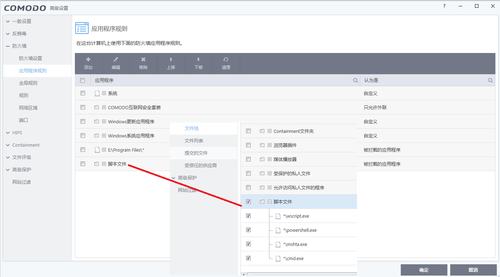
Windows8/7/ Vista /XP SP2
硬件要求:
128 MB内存/ 250MB硬盘空间
1、修复bug。
2、修复在编辑时间轴或者在输出视频时,会经常卡死的问题。(第三方库bug引起)。
3、修复由于声音问题导致输出视频会卡住的问题。
4、对前景添加权限。
5、优化前景名字显示。
6、解决增加延长时间线后,新增的视频看不见的BUG。
7、修改上传到云。
8、修复手写动画笔尖位置不准,自定义手型动画图片无效等问题。
9、优化加载动画效果面板。
10、修复“顶部放大”效果与“一直显示”同时使用对象消失的问题。
11、修复音频编辑中手动输入选择的音乐时长不对的BUG。
12、断网情况下,给角色和动画素材添加断网提示和刷新按钮。
13、修复“蝴蝶指引”进场动画效果会显示不全的问题。
14、修复声音编辑里手动改数据不起作用的问题。
15、优化图表。
16、修复移动动画和进场动画紧贴一起的时候,对象进场位置会不对的问题。
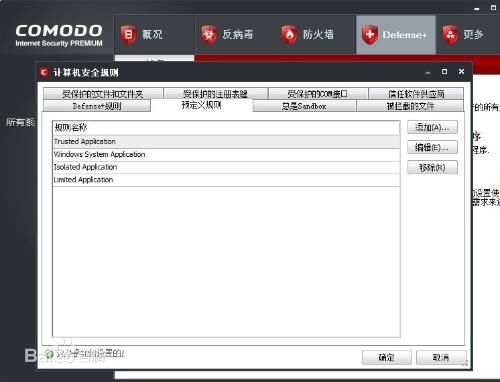
【软件介绍】
Comodo防火墙是一款功能强大的、高效的且容易使用的,提供了针对网络和个人用户的最高级别的保护,从而阻挡黑客的进入和个人资料的泄露。能够提供程序访问网络权限的底层最全面的控制能力,提供网络窃取的最终抵制,实时流量监视器可以在发生网络窃取和洪水攻击时迅速作出反应,通过简单的界面安装后,Comodo个人防火墙使您安全的连接到互联网。针对网络攻击完备的安全策略,迅速抵御黑客和网络欺诈。使用友好的点击式用户界面来确认或阻拦网络访问;完全免疫攻击;通过使您的PC隐身而抵御黑客攻击;免费的升级维护;静默式安全单元--避免不必要的安全警报。使您的PC在内外网中受到保护、在常规端口扫描时隐身、不被特洛伊木马程序访问,使您的个人资料不被窃取,使您的PC和网络得到最终的保护。本软件是免费的。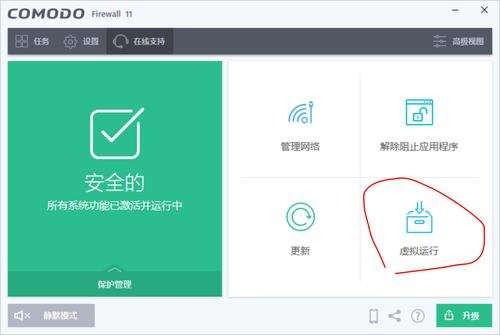
【软件特色】
1、容易理解和有益的警报2、没有复杂的配置问题——适合非专业的用户2、大量的配置选项让技术人员配置正如他们所喜欢做的
3、基于DDP安全让您能够了解并保护PC安全
4、快速掌握用户行为提供个性化保护
5、容易使用的、引人注意的图形界面
6、保证计算机安全的第一步是下载并激活一个优质的防火墙抵制入侵者。只有这种免费的防火墙软件才可以有权使用COMODO大量的PC安全应用程序列表,这也是默认拒绝式保护的关键。看看我们今天的防火墙软件,或者将COMODO互联网安全套装2011专业版升级到360度全方位保护。
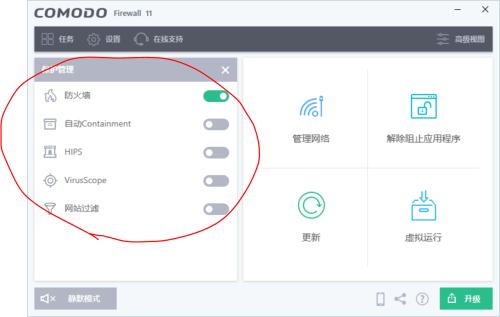
【软件功能】
1、默认拒绝式保护确保只有已知的PC安全应用程序在运行。
2、基于预防的安全保护
在病毒和恶意软件感染您的PC之前阻止他们,所以阻止他们并不晚。
3、自动沙箱技术
沙箱是一个针对未受信任的程序虚拟运行的环境,确保病毒和其他恶意软件完全从您的电脑中隔离。
4、个性化的提示
防火墙记住哪些软件是被允许运行并随之改变提示。
5、基于云计算的行为分析
基于云计算的行为分析系统即刻检测到零时刻差恶意软件。
6、基于云计算的白名单
可信任的发布者的基于云计算的白名单轻松地识别一个安全文件和供应商。
7、游戏模式
抑制可能干扰用户游戏体验的操作,如警报、病毒库更新或预定扫描。
8、应用控制
提供用户锁定他们的PC的能力,因此只有已知的良好的应用程序可能运行。
9、自动更新
保持目前最新保护状态。
10、精确和具体的警报系统
警报详细说明了从每个源警报级别和可能的威胁类型。
11、轻松设置
告诉免费的防火墙在安装时进行扫描并将目前的程序添加到安全列表。
12、详细摘要屏幕
轻松访问当前安全设置一览表。
13、整洁、易使用的界面
快速浏览防火墙保护的各个部分不会遗漏
14、全面的安全向导
预置的安全设置,简单的点击就能设置
15、独一无二的COMODO安全列表
超过两百万个已知的PC安全文件和应用程序的列表。提供免费的防火墙保护,让安全的文件和应用程序运行。
16、“训练模式”让防火墙自动地创建允许规则
防火墙会记住您的可信任的程序,以最大限度地减少警报。
17、60天免费使用GeekBuddy远程在线PC支持
在安装完COMODO产品后,只要点下GeekBuddy的图标,就可以让Geek远程修复任何你面临的PC问题,包括计算机排错,打印机和电子邮件设置,软件安装,ID保护设置和实时删除病毒,恶意软件。
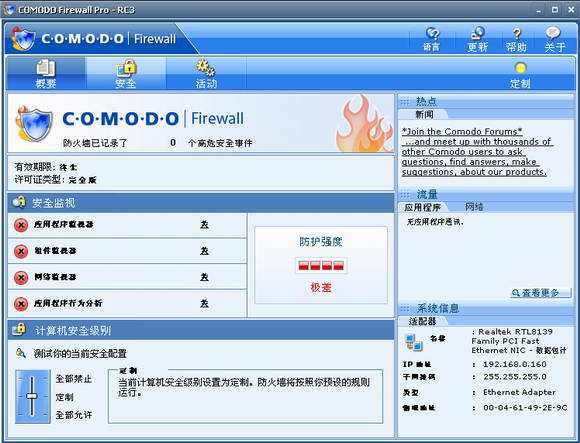
【安装教程】
安装Comodo防火墙时,你需要卸载其它第三方防火墙(防火墙只需要一个,两个防火墙装一起,有可能轻则不能上网,重则蓝屏死机),关闭Windows 防火墙。重启,用杀毒软件扫描系统,保证你的系统是干净的。 如果你喜欢收集病毒样本,先将这些样本用压缩软件打包。1、双击软件安装包文件。

2、软件运行,等待一会。
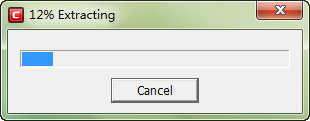
3、选择语言,中文简体。
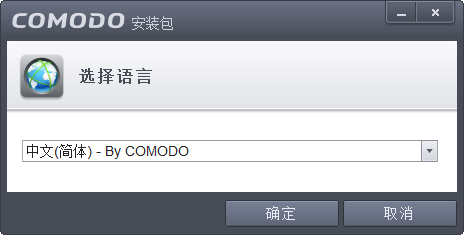
4、邮件地址和下面两项自选,单击左下方的自定义安装。
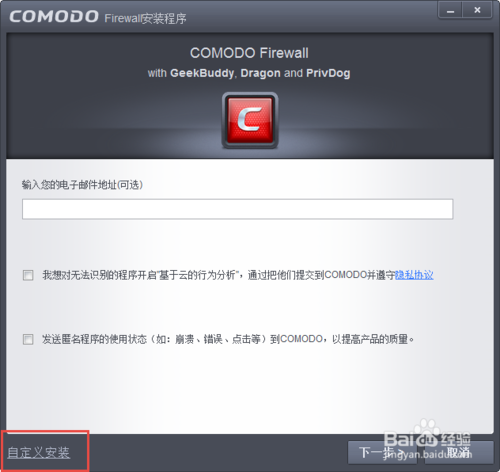
5、自主选择安装(Comodo Firewall必选,其他自由选择),切换到文件位置,选择安装位置(如安装在D盘,则将路径开头的C改为D),单击右下方的后退按钮。
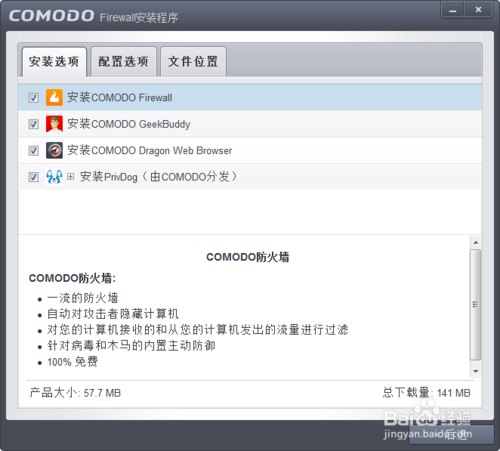
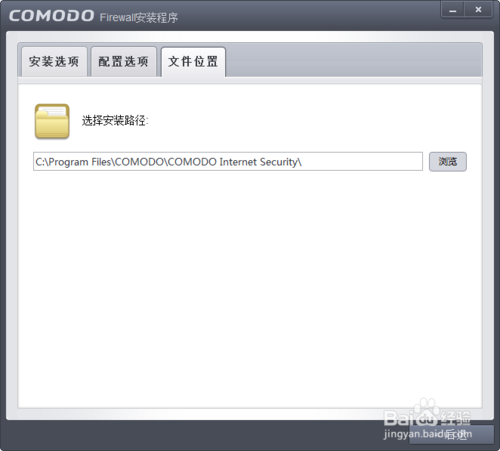
6、打钩的自由选择后后,单击同意并安装。
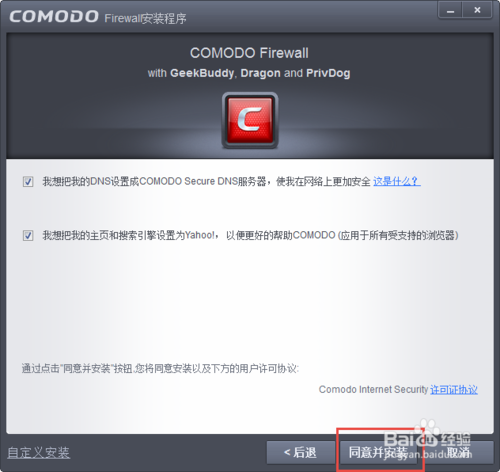
7、等待安装的完成。
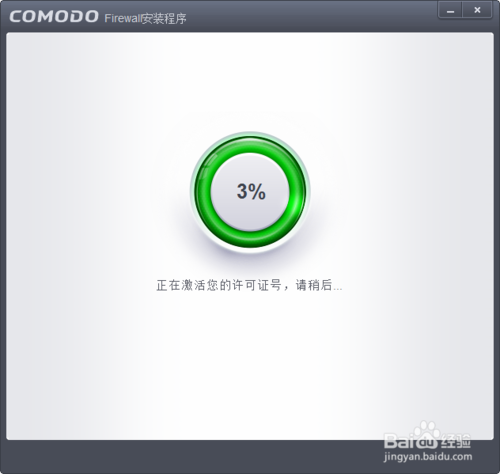
8、安装成功。
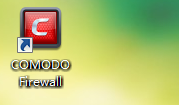
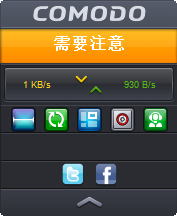
【Comodo防火墙使用方法】
一、软件安装与初始设置和同类软件相比,Comodo的安装绝对简单。虽然,它的安装界面也是英文的,但大家一看也就能明白。而当我们随后按照软件的提示点击几次“Next”按钮之后,便可以正式启动文件复制了。等文件复制全部完成,Comodo随后会自动打开配置向导,引导我们继续进行初始化设置
电脑重启完后你会发现它为自动启动,右下角显示一个蓝色的盾牌图标,双击它,便进入了主界面,一开始安装完后是这样的,但是你得自己去把AllowAll(允许全部)改成Custom(自定义),然后再输入你的注册码就可以了。
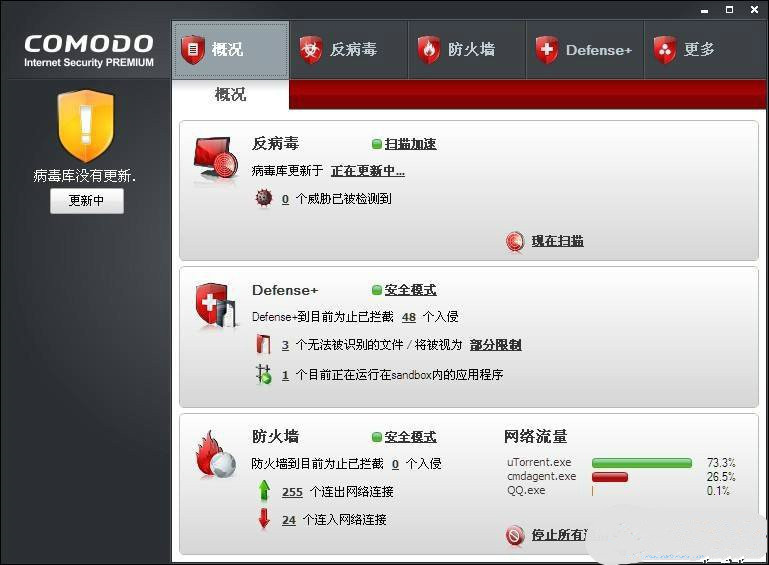
二、整体界面与使用
等电脑重启完毕,Comodo防火墙便可以正常工作了。这时,我们可以直接在系统托盘处找到Comodo图标。而双击这个图标之后,一个漂亮的蓝色主界面便出现在了我们眼前。
1.“概要”标签
Comodo的界面还是非常规整的,三大功能标签(概要、安全、活动)整齐地排列在页面上方,切换非常方便。而在“概要”标签下,Comodo会直接列出当前系统的安全级别、已拦截的安全事件、当前带宽组成以及其他安全模块的状态。这样,只要用户一打开Comodo,便能大体了解到防火墙的总体运行情况了。
2.“安全”标签
相信在刚才的电脑重启过程中,不少朋友已经看到了下面这种拦截报告。在这份报告中,Comodo不仅详细地记录了每项网络请求所使用的应用程序及远程端口号,同时还对当前的这份请求进行了一次简要安全评估。这样,根据这些信息,我们就能轻松地判断出此次访问的合法性,方便用户决策下一步操作。
不过,虽然Comodo的工作一丝不苟,但每次都要这样选择一番,也是非常麻烦的。其实,这个问题并不难解决。我们只要将平时常用的一些软件添加到Comodo“安全区域”,它们的网络访问就不会再受Comodo的检查了。在Comodo中,要实现上面的目的有好多方法。我们既可以直接在“任务”子标签下手工添加应用程序,也可以直接将某个网段设成安全网段(仅限于经常访问的网络)。当然,无论是哪种方法,设置完成之后,都可以通过下面的几个模块,对规则重新进行编辑,非常方便。
如果您感觉手工将应用程序添加到Comodo安全区域太麻烦的话,同样也可以偷个懒,点击“任务”标签下的“扫描已知的应用程序”按钮,即可让Comodo自动检索电脑上已安装的应用程序,并直接将它们设为安全程序。除了这些以外,在Comodo的“高级”子标签下,还有一些专门用于网络攻击防护的参数。不过,由于这里的参数专业化要求较高,建议对这方面不太熟悉的朋友就不要修改了。只要保持默认设置,Comodo也能为我们提供最大程度上的保障。
3.“活动”标签
和其他两个标签相比,“活动”标签所允许我们自行设置的功能最少,但它的地位,却是这几个标签中最为重要的。原来,“活动”标签的作用就是自动记录下所有违规的网络请求,并根据它们的行为,评定出基准危害级别,以供我们曰后检查。
随着版本发展,中国comodo官方放出的安装包里加了广告.雅虎的广告,只要是选了三项中的任意两项,那么浏览器主页必然会改为雅虎搜索引擎.然后不改注册表就改不回来.同时,comodo防火墙最新版本还不能适用win8。
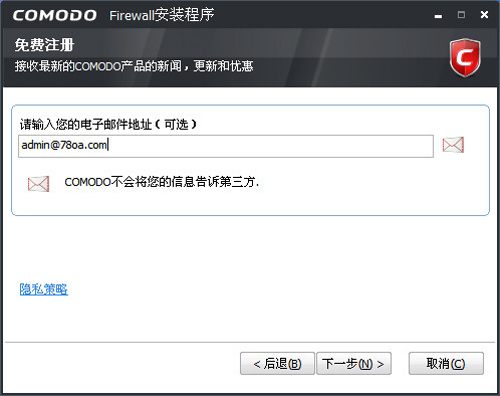
【规则设置】
一、规则设置在应用程序规则选项下,点击底部向上箭头,菜单中点击选择“添加”
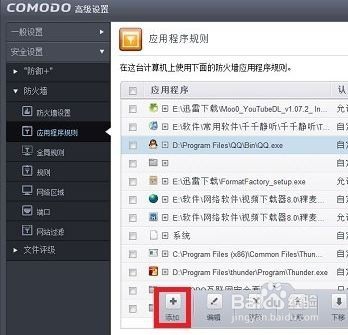
在COMODO应用程序规则界面,会有两个选项:
A、使用规则
B、使用自定义规则
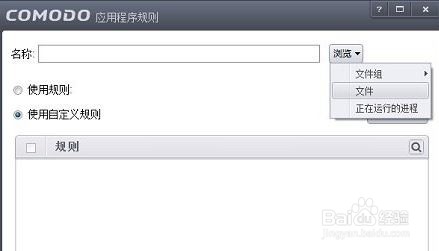
点击“浏览”,会出现三个选项
1、文件组:将程序分成若干个类别,对同类别程序进行统一规则设置
2、文件:对单个程序进行设置
3、正在运行的进程:浏览正在运行的程序,对相关进程进行HIPS规则设置
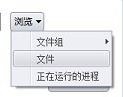
接下来的是使用规则:
这是COMODO防火墙,将程序进行不同的分类,相关程序采用相同的规则
1、网页浏览器:计算机上浏览器的设置方式
2、邮件客户端:计算机上安装的邮件客户端的设置方式
3、Ftp客户端:计算机Ftp客户端设置方式
4、允许的程序:用户主动将程序设置成信任程序,对程序完全放行,如,允许程序安装运行,或者访问网络
5、被拦截的程序:就是用户不信任该程序,不允许程序运行或者访问网络
6、只允许外连:允许程序对外建立TCP连接或者发送UDP包,一般用于下载软件的设置,这样设置后下载速度可能会变慢,或者别人无法从用户电脑下载
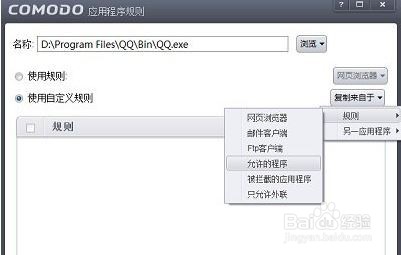
二、使用自定义规则
完全按照类别或者相关程序的规则,设置相关程序的HIPS规则
1、规则:同使用规则
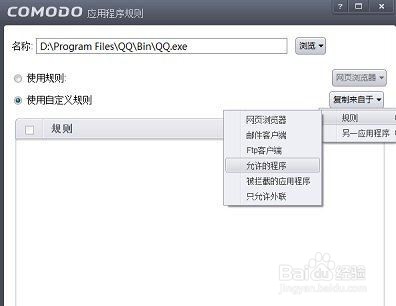
2、另一应用程序:完全复制相关程序的HIPS规则,应用于用户正在设置的程序
3、为程序设定好相关规则后,点击底部确定,退出设置界面即可!
【使用说明】
1、规则适用对象:拨号上网、外网用户(无线网络未测试),局域网用户请参照抓抓局域网规则。
2、规则特点:
1) 全局阻止未经允许的连入请求,开放p2p端口,阻止本机危险端口访问。
2) 设置日志过滤,减少不必要的入侵拦截提示。
3) 内置常用系统进程规则,添加常用预设规则,方便直接套用。
3、规则导入说明:
导入规则之前请先将D+等级设为禁用。
1) 注册表方式导入:双击comodofw.reg导入,默认导入到配置管理中的第一个规则,不影响原有D+规则。
2) 导入配置文件:该方法仅适用于完全禁用D+的用户。在我的配置管理中选择导入...找到comodofw.cfg确定,为规则命名并激活。
3) 规则导入后需要自行添加p2p程序开放端口。以迅雷为例,在迅雷配置bt端口设置中可以查看TCP、UDP端口,将查看到的端口对应添加到COMODO防火墙——我的端口组——P2P TCP端口和P2P UDP端口下。
4、预设规则说明:
网页浏览器:浏览器IE、FireFox、Opera等套用此规则。
【使用技巧】
新版comodo走智能路线,真的越来越好用了,喜欢立足于防御的可以选用。虽然其杀毒受人诟病,但有强大的防御存在,杀毒虽然有些弱,已经不是重点,再说也不是一点用没有,个人实测,对于国内一些下载网站提供的可信度存疑的文件,往往下载就被云拉黑,其“灵敏度”与诺顿之类的万物杀有的一拼,真不是一句“杀毒弱”可以全部遮盖。对于普通入门用户而言,只需知道一点,官方自带沙盘规则+云检测文件安全度,对于不是特别值得信任的文件,一律判为未知后自动入沙,对于日常防御,已经够了,官方敢于推出这样的规则,背后肯定是做了大量实测所敲定的安全与易用的最佳平衡点。要求不高的人,直接默认就可以了。如果需要强化,对于没多少时间进行细致设置与管理的人来说,尽可能简单、有效、粗暴,是入门级设定的较佳选择。本文介绍的三板斧设置法,就是这种思路:病毒无非来自网络与U盘,当前危害较大的是勒索类病毒,在默认规则上强化一下,尽可能不影响日常应用,就ok。
第一板斧,强化入口防御,补沙盘遗漏。
如果官方误判,比如白加黑类,或者用户一时误操作,自己加白,怎么办?按照“病毒来自网络”,常规设置下,会被下载到“下载目录“临时目录”“我的文档”等C:\Users路径之下,只需加上一条沙盘规则,就可以将“不是用户自己主动下载使用的”“不请自来的程序”“给以杀灭”:
打开自动沙盘规则,添加一条新规则,操作选“阻止”,选项勾选“隔离”,来源选“互联网”:
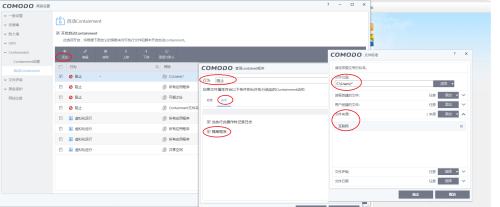
这条规则一加,凡是网上来的,保存于C:\Users路径之下的“所有应用程序”,按照设定,都被阻止和删除。
解释一下,沙盘规则设定,最有用的是位置、来源、信誉、操作,这四项。上面这条规则的意思就是:来源于互联网,保存于C:\Users路径之下,所有可信或不可信的可执行文件,将被阻止运行+隔离(移动到隔离区,相当于删除)。这条规则一加,管你是浏览器、电子邮件、聊天程序还是系统程序,只要它从网上下载来保存在C:\Users路径下,执行就被“杀灭”。
关于这里面的规则究竟应该怎么设置,请参考官方说明:https://help.comodo.com/topic-72 ... -Sandbox-Rules.html
个人初步尝试,位置选“浏览器“或“解压缩工具”之类,或者“进程创建的文件“选“浏览器“之类,没什么用。最简单直接,就是如上面示例所示,指定位置最有用。
注意:该条规则把C:\Users路径下,凡是新来于网络的程序文件,全部当作有害文件给予拦截和删除,虽然对防治网络来的病毒、木马、流氓推广,有强力作用,但同时也连带你需要用的合法文件,所以你要进行在线安装,或者某些程序联网升级,你需要临时关闭该规则。如果你从网上下载需要的程序来进行安装,一般来说,你只要把它移到非系统盘上,双击安装就可以了——如果它可信,自动顺利安装;如果不可信,会被入沙,就跑沙看看;如果它耍流氓,安装时后台联网下载其它软件来安装,会被该条规则拦截。
最后注意下,新添规则后,最好重启一下,否则可能会有“抽风现象“,不知道是不是bug。
附加一点,一切按规则操作,有效性在于设定。比如说,电子邮件程序、聊天工具,一般安装时会把其下载目录设置在“我的文档内”,那么该条规则就有用,如果你把下载目录改到别的地方,这条规则就管不到。
附加说明:对于流氓软件,后台推广安装的,一般会下载安装文件到*\AppData\Local\Temp\*或*\AppData\Roaming\*里,这些都在C:\Users路径下,这一条可以防御;有少数流氓会下载安装包到C:\ProgramData\*里,如果觉得必要,就补上一条。普通手段的耍流氓、后台安装,可能这样就行了,太复杂和狡诈一点比如搜狗,可能还不行,有兴趣的自己开HIPS或相关监测软件更重测试,看它的拦截点在哪里,补上相应规则,可能才能制服。具体可参考网上关于搜狗耍流氓的分析。
自动沙盘策略,其实就是入口防御,有云验证+未知文件自动入沙,病毒入口被有效拦截,正常情况下,几乎就断了后续问题。以前需要无数条HIPS规则做详细防御的,现在用自动入沙防御法,简单就搞定了。这就是现在HIPS处于闲置状态,自动沙盘主打的原因。一般来说,穿破沙盘的病毒基本上很难遇到,用自动沙盘防御,足以满足普通人的基本防毒需求了,唯一的漏洞,就是误判、加白带来的隐患问题,对于新手来讲,不是特别清楚可信的程序,不要随便加白出沙,就让它在沙盘里跑,跑不起来就扔了,别勉强用,那么你的中毒风险是很低的,无须去纠结出沙后搞流氓与搞破坏的问题。
沙盘主打入口防御的思想是这样:假设你的系统是官方正版,是可靠的,干净的,安装官方来源的comodo后,面临的威胁,只有外来的病毒及恶意程序,它们基本上是能够被识别的——与正规大厂出品的可信程序比,这些数量庞大、体积渺小、没有合法签名的程序,很容易被云端的文件验证机制判别为未知(虽然其中有极少数非恶程序),把未知程序入沙隔离,也就把病毒与恶意程序隔离在外,伤害不到本机。进入沙盘还能作怪搞事的东东是极少的。所以自动入沙机制,基本上就已封住了病毒入侵作怪的道路。既然毒都进不来,后续的一切考虑都是多余。【如果本机不干净,已经存在可疑文件,也没有关系,会被毛豆的文件验证机制判为未知,一般还是会被自动入沙】
第二板斧,强化数据保护。
这个可以分作两块进行强化。首先是沙盘方面,出于防盗设置,可以添加保护数据,对入沙程序“隐身”,凡是入了沙的程序,对这些文件不可读取,相当于不存在。(设置操作如下,打开所示位置,添加你要强化防盗的数据):
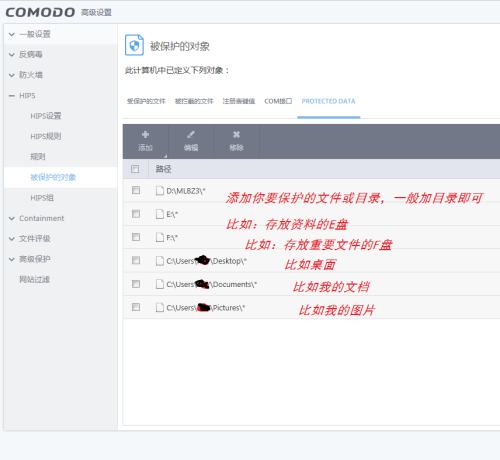
如果你有一些贵重的资料,比如你辛苦做的文档、设计的图片、收集的资料等,出于慎重考虑,可以再加一把锁——开启HIPS,做文件保护规则,指定授权程序才可以改写。即使恶意程序被误加白,或者白加黑形式被当作合法程序,如果它有删除或加密文件的恶意行为,还有这道补漏措施挡着。具体操作,为了简便易用和保持界面整洁,使用分组引用的办法进行处理。
首先,分组,新建一个文件保护组,再建一个授权改动的程序组,名字自己取,例如:
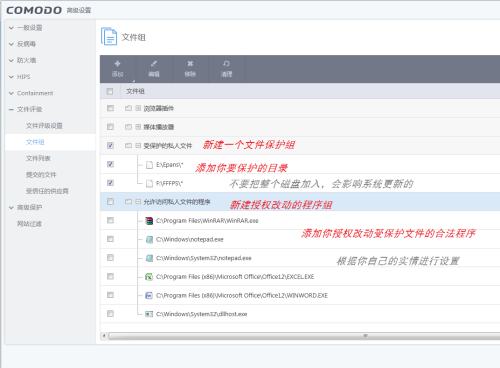
要让需要保护的文件起作用,得把它加入毛豆的监控项目里面,否则无效:
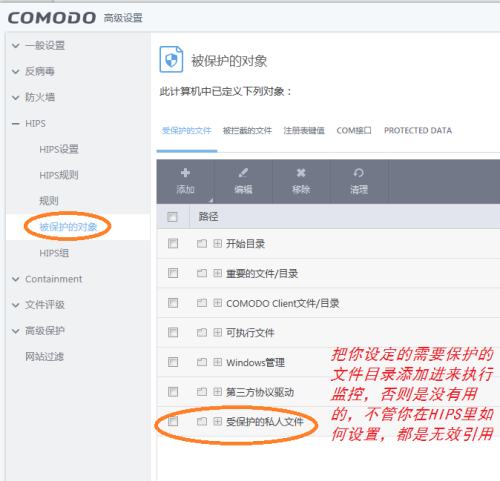
最后是HIPS里做规则,1是在全局规则引用保护文件组做阻止:
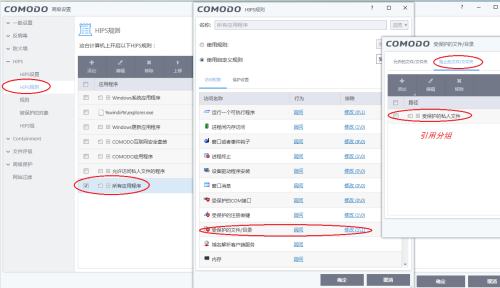
2是设定授权程序组可以改动(做排除规则):
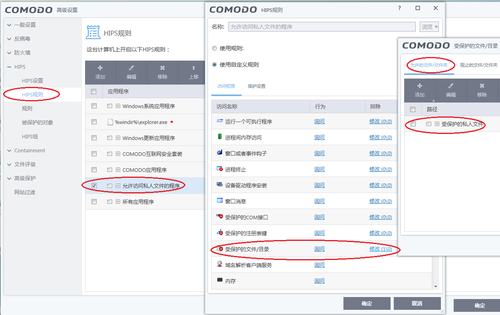
注意:由于文件保护规则,做在自带的全局规则上,按照规则优先级,位于全局规则上那些自带规则设定的高权限程序(比如windows应用程序啦,explorer啦,comodo啦)是可以“有权改动的”,一般没什么,这都是安全可靠的程序。你要实在不放心,可以另写一条规则,置顶;然后把排除规则置于它上面。最后不要忘记,开启HIPS才有用,否则上面的设置白弄啦:
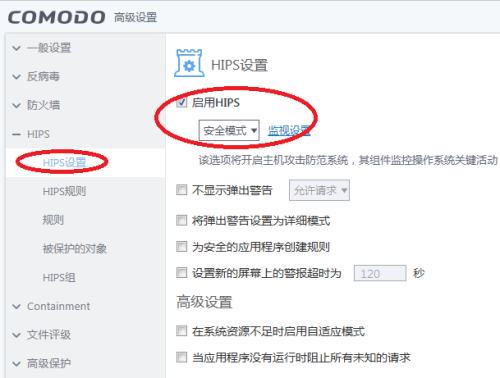
一般入门级使用,像这样简单强化下,就可以啦,这样设置,与默认几乎没区别,基本不影响日常应用(有影响大概只有安装一些不可靠程序时,会有弹窗,介意可临时关闭HIPS)。太复杂的设置,或更进阶的应用,留给高需求者自己打磨。开启HIPS,最大的好处,是强化了毛豆的自保——很明显,自带规则设有自保措施:禁止非法程序侵入毛豆内存及结束毛豆进程。至于不开启HIPS是否就自保能力够呛,有兴趣的自己测试,按照常理推测,应该不至于这么窝囊。默认设置不开启HIPS,意思很明显,常规病毒防御,自动沙盘就拦下了,无须用到HIPS。一般人开启它,简单实用就此处所示,做上重要资料的保护规则即可,大不了再在全局规则上加一条保护IE主页的规则(*\Software\Microsoft\Internet Explorer\Main\Start Page)以防止个别流氓安装时修改主页。其它那些牵一发而动全身,涉及大量排除及影响系统更新与软件安装的规则,对于入门用户而言,可谓得不偿失,意义不大。没有特别需要,无须考虑进阶。
进阶设置,详细规划分组,给予可信程序以合适的规则限制,防止其耍流氓,真有此方面忧虑的可以自行考虑。像com接口、设备接口之类,哪些能够有效防御流氓与病毒而又不影响正常应用或排除量较少,值得一用,需要病毒测试爱好者通过大量的实测去提取,没那功夫的就算了。除了权限规划,最有用的大概就是自保——比如说,用炒股软件之类的,给你的炒股程序做上自保,禁止非法程序修改它的内存,安装钩子到它上、乃至于禁止进程被随便结束,都能有效提高本地的防盗能力;再比如使用专用浏览器网购、网银的,给你的专用浏览器做上自保规则,禁止非法程序修改其内存、安装钩子到它上,以及非法结束其进程,本地防盗能力自然大大地提升。(做自保规则请注意添加必要的排除,一般需排除系统关键进程及comodo,实例请参考comodo自身的自保设置)【实际上有点多余,安全购物与网银,comodo有更简单使用的解决方案——点击桌面上的Comodo Secure Shopping图标就ok,无需伤神去做HIPS规则】
提醒新人:HIPS按规则流程作业,请注意规则优先顺序,一般是:排除规则在上,拦截规则在下。
第三板斧,最后一道防线,防火墙。
对于需要联网的病毒与木马来说,在它没有注入其它进程而使用傀儡联网的情况下,阻断它联网,它所做的工作,可能会在最后腰斩,算是安全防线的最后一根稻草,作用多少还有一些。勤快人,当然选择手动管理,务求“喜欢的才让它联网”;懒散一点的,不喜欢弹窗,就爱静默的就算啦,搞点“重点黑杀就行了”,比如说,你把绿色工具存放在E:\Program Files里,你只用它们,不喜欢它们去联什么网;再比如电子书;比如某些令你不爽的程序(比如QQ与迅雷等带的广告程序等),可以分个组归结,加以引用;比如某些病毒调用脚本联网等,可以引用“伪文件下载”组进行拦截:
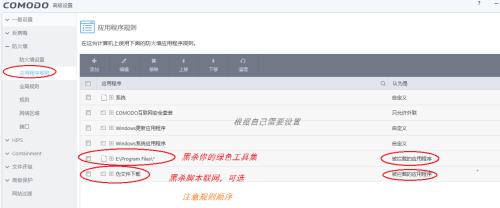
为防止误杀或引起不便,建议上图中,不要直接引用“伪文件下载”组,请新建一个“脚本文件”组来使用:
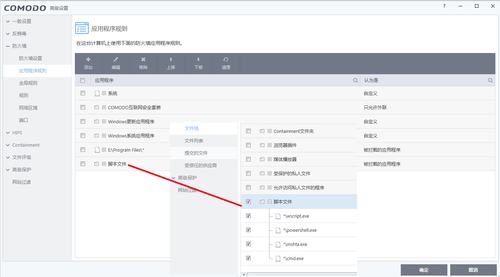
如果你是外网用户,喜欢用迅雷等P2p软件,为了保持速度,选用合适的隐身模式:
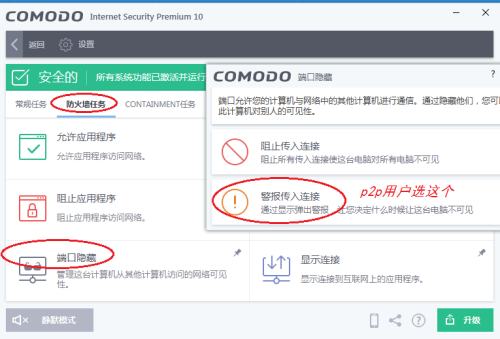
喜欢手动控制程序上网的,自己补加规则做询问模式:
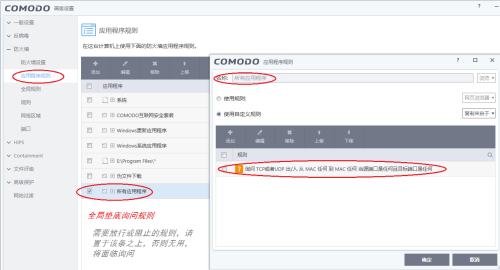
一般入门需求,就这么简单来上“三板斧”,就搞定,都可以弄,不费时间,应用起来也不伤神。要安全购物,点击桌面上的安全shopping图标,切换到虚拟隔离环境,就能放心安全地网购与网银。
有更高需求的继续折腾就是。老生常谈的经验:
1、请保持系统最新与软件最新(包括comodo在内),勤打补丁,那么你遇到bug与漏洞而被过的风险将会极大地降低;至于硬件漏洞,比如cpu或主板之类,那是硬伤,有条件就升级吧,没啥好说的。
2、物理保存才是王道,有重要资料的,请做好备份;对于公司、企业,主管资料的人,有条件就专门设置一台备份机,装Linux之类的系统,拒绝联网,拒绝无关人员随便使用,专员使用专用U盘(平时锁在抽屉里,用时由专人拿出去转倒资料,完毕就放回,觉不允许离开主机十米),要毁掉资料主机几乎不可能的(出于慎重,没事时把资料主机上的重要资料用移动磁盘、光盘、磁带之类做好备份)。
做好以上这些,基本的安全防护,是可以满足的,至于遇上高科技攻击、比如电磁炸弹、核武器,或者是声波入侵之类,啥都别说了,非人力所能抗,有需要请搬迁到地下2千米以下的矿洞里,或许能避过一劫。
防治U盘病毒,默认由自带规则入沙未知来完成。如果你要强悍一点,不给U盘病毒任何机会,请参考以下设置:
1、建个组,取名“U盘”,把你机子上的U盘盘符以文件夹的方式添加(建议至少加两个,因为一般机子都有两个以上的USB接口,万一你同时插两块U盘或更多U盘呢):
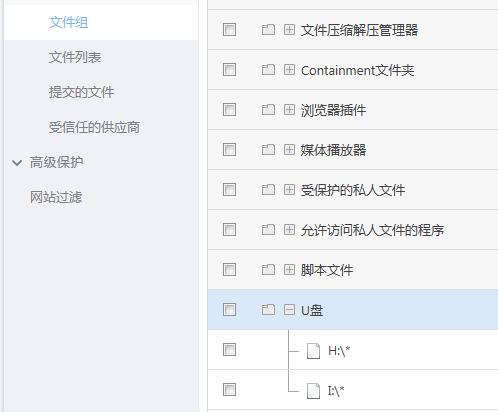
2、沙盘里做规则,文件位置引用U盘分组,操作选阻止+隔离:
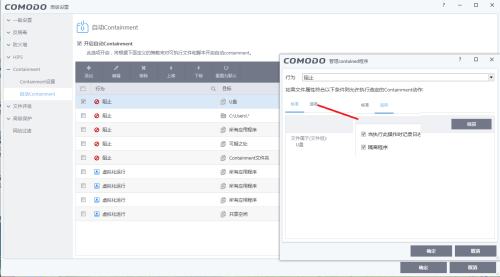
这样设置后,就比较霸道了——你随便插块U盘,只要它上面的程序一运行,立马被阻止并删掉了——这下爽了吧,如果插入的是块带毒U盘,它一自动运行,就把母体都干掉了,相当于帮助带毒U盘自动杀毒。连带的问题当然就是——禁用U盘上的任何程序,如果它不运行就没事,动就被“杀”。所以,请谨慎考虑,你要不要这么变态的设置?如果自家电脑,当然霸道最好;如果是单位电脑,同事拿来你机子上插一下,你误点了上面的程序文件,就把人家干掉了,可能会有误会或“冲突”,所以请谨慎。
经实验,文件位置选:所有应用程序*,来源选:移动媒体,操作选:阻止+隔离,并没有类似作用。相关的解读是不是——如此设置,意味着,来源于U盘的可执行文件复制到本地磁盘上时适用该规则?未知。或许得问官方。已知就是,在目前,沙盘规则里,位置最关键,最有用。
为了界面整洁,以及规则位置合理,建议对规则排版做点“合理化”——需要放行的例外程序,建个组归结一下,到沙盘规则里引用;然后把沙盘规则画面调校得“相对合理一些”。
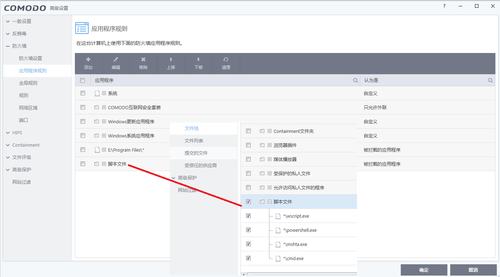
【安装环境】
系统要求:Windows8/7/ Vista /XP SP2
硬件要求:
128 MB内存/ 250MB硬盘空间
【更新说明】
V2.5.41、修复bug。
2、修复在编辑时间轴或者在输出视频时,会经常卡死的问题。(第三方库bug引起)。
3、修复由于声音问题导致输出视频会卡住的问题。
4、对前景添加权限。
5、优化前景名字显示。
6、解决增加延长时间线后,新增的视频看不见的BUG。
7、修改上传到云。
8、修复手写动画笔尖位置不准,自定义手型动画图片无效等问题。
9、优化加载动画效果面板。
10、修复“顶部放大”效果与“一直显示”同时使用对象消失的问题。
11、修复音频编辑中手动输入选择的音乐时长不对的BUG。
12、断网情况下,给角色和动画素材添加断网提示和刷新按钮。
13、修复“蝴蝶指引”进场动画效果会显示不全的问题。
14、修复声音编辑里手动改数据不起作用的问题。
15、优化图表。
16、修复移动动画和进场动画紧贴一起的时候,对象进场位置会不对的问题。

